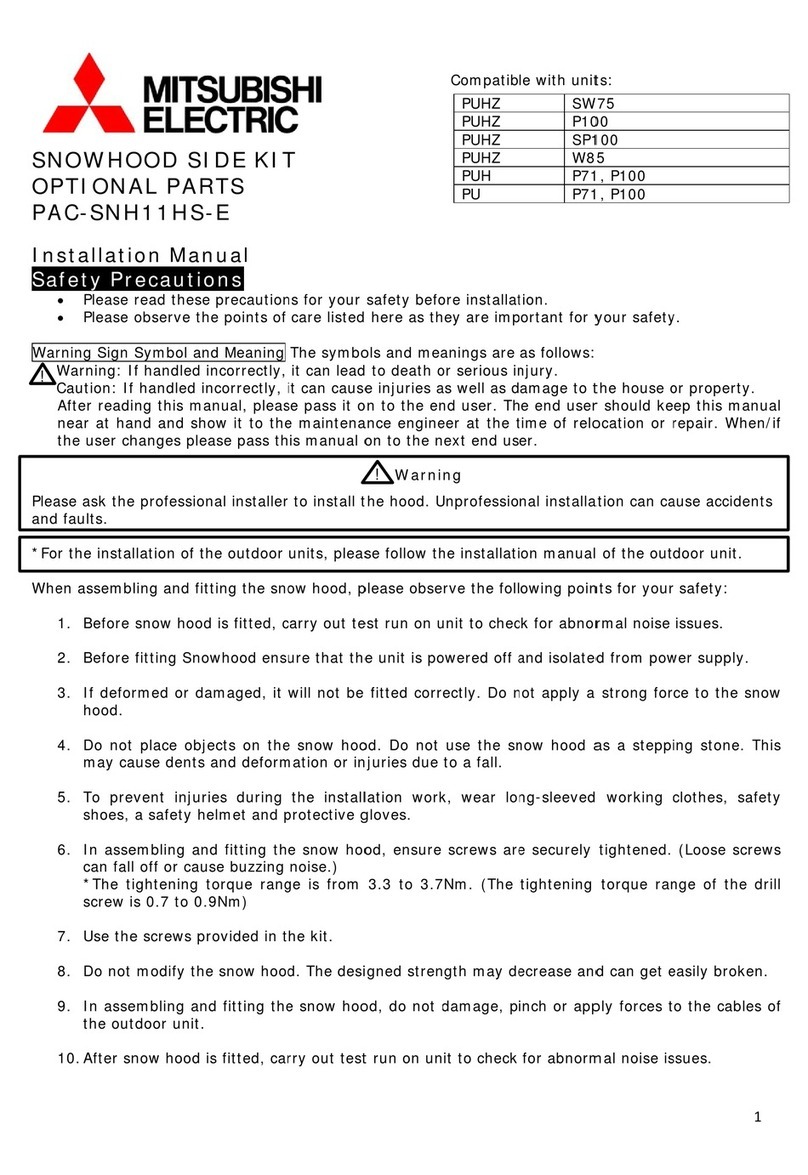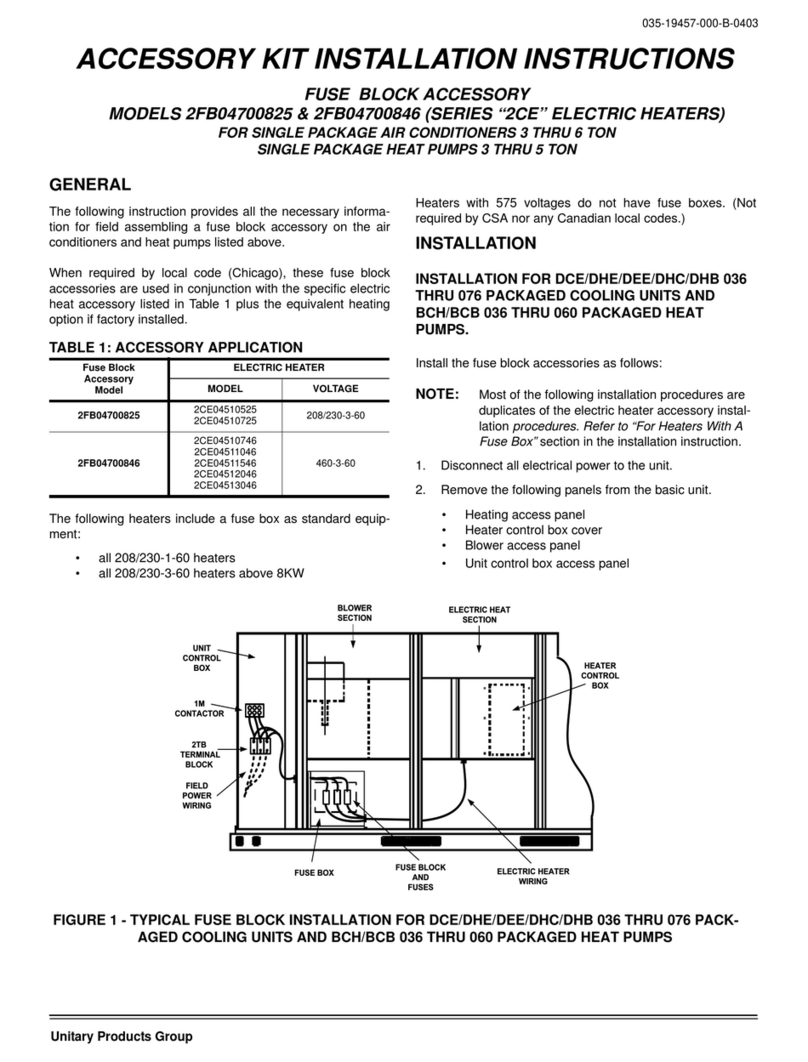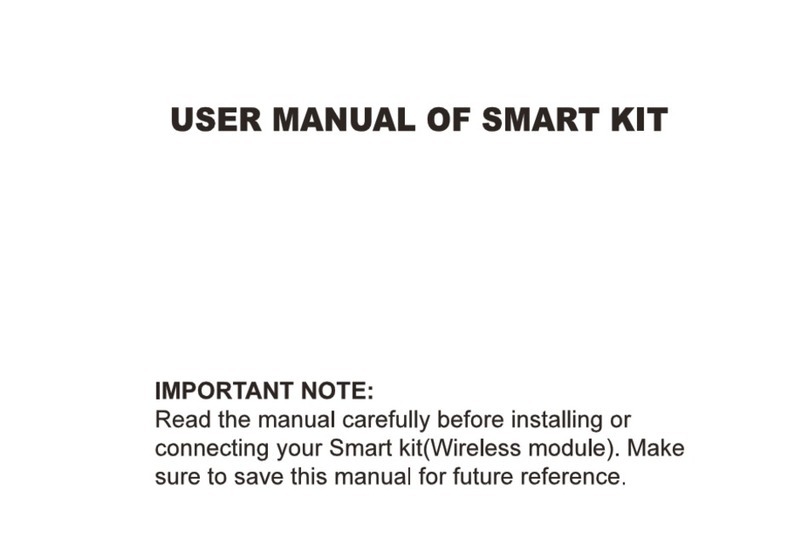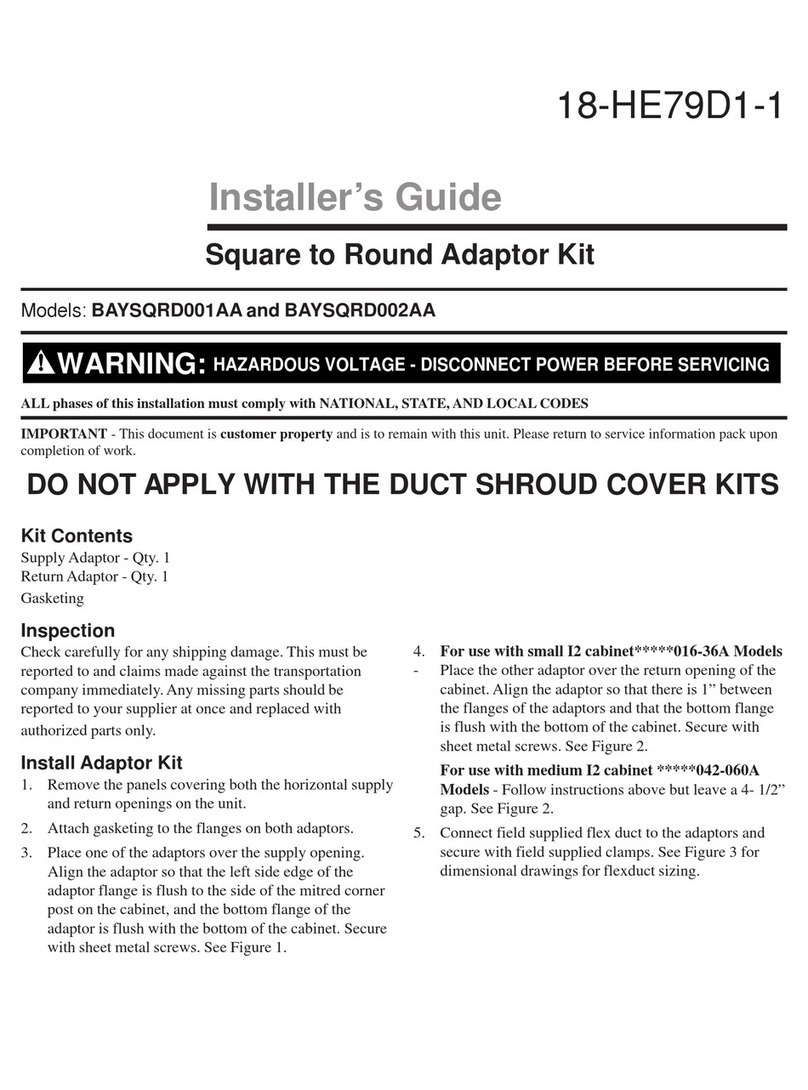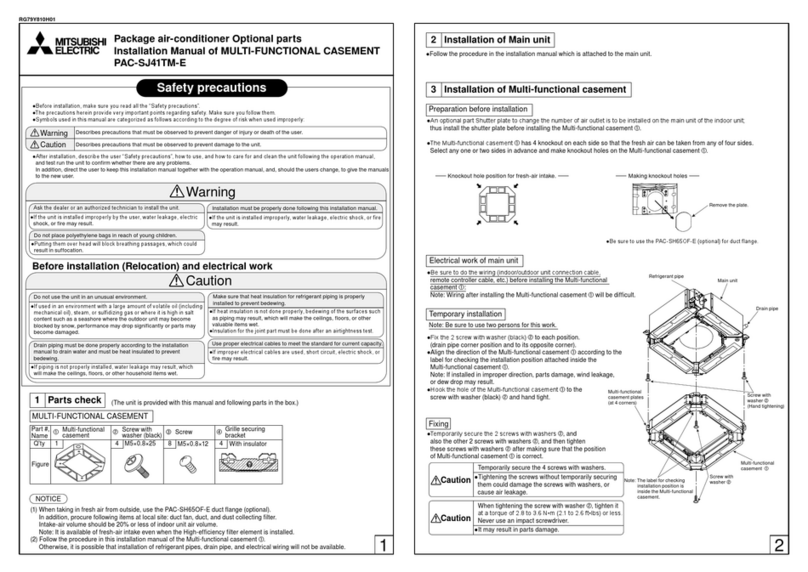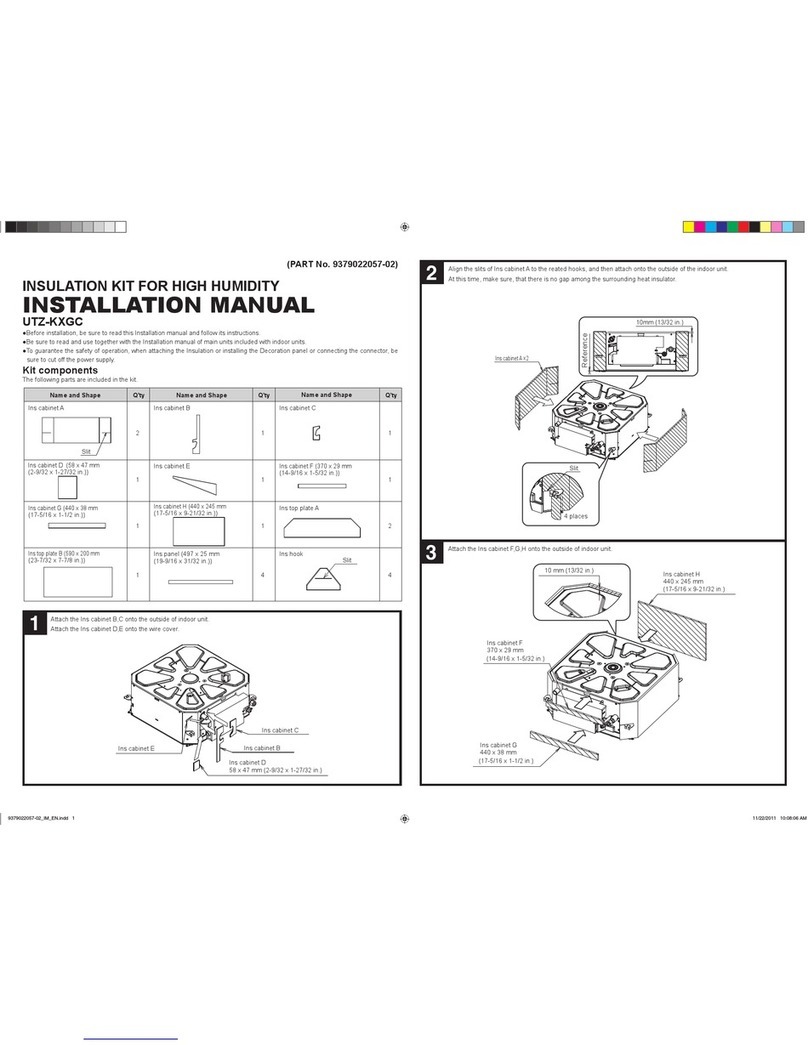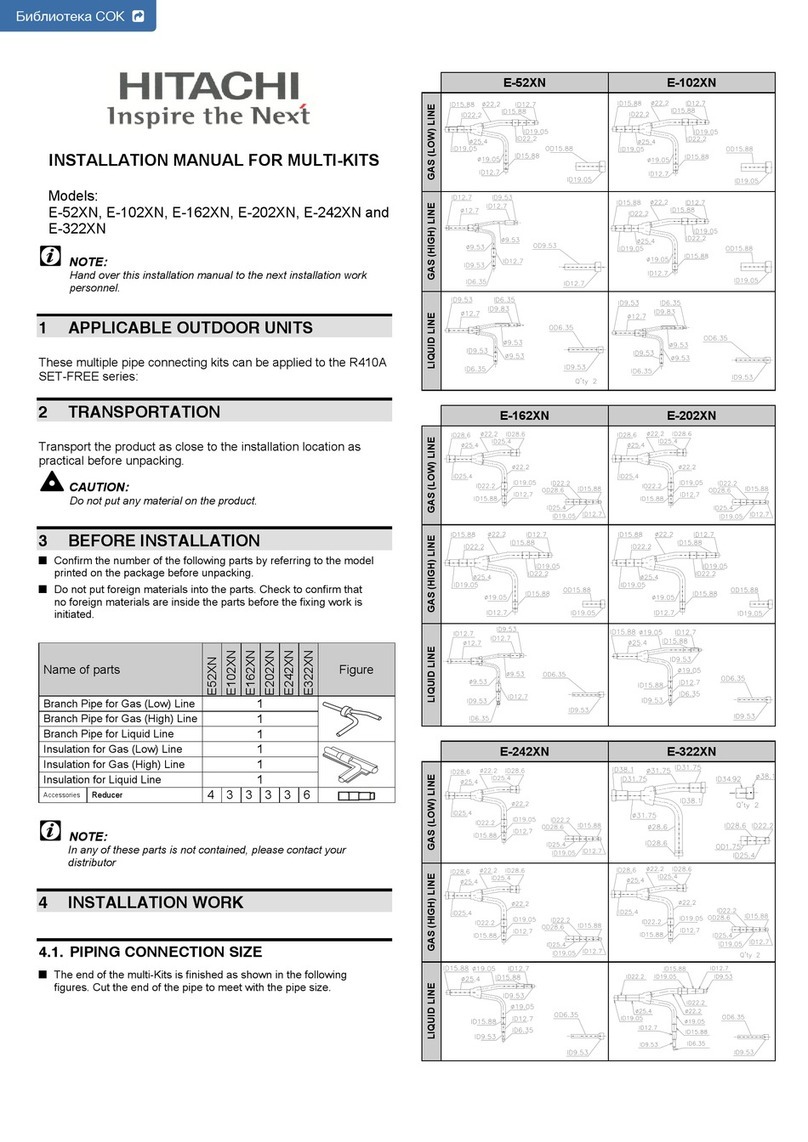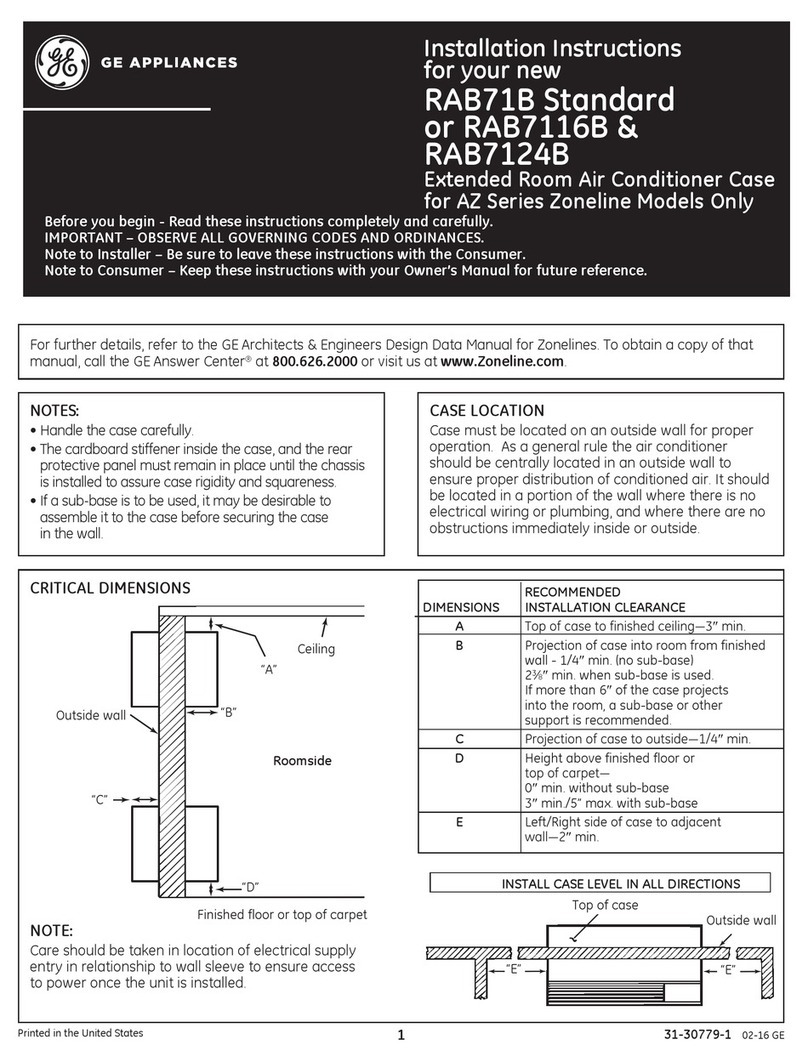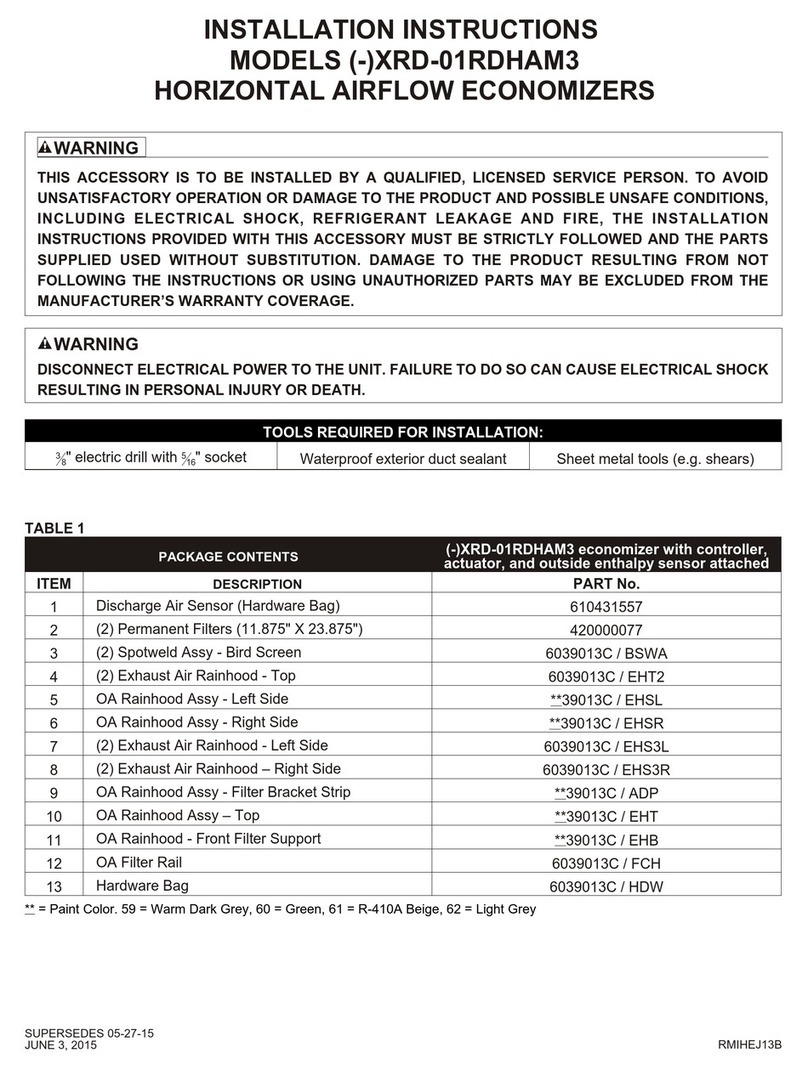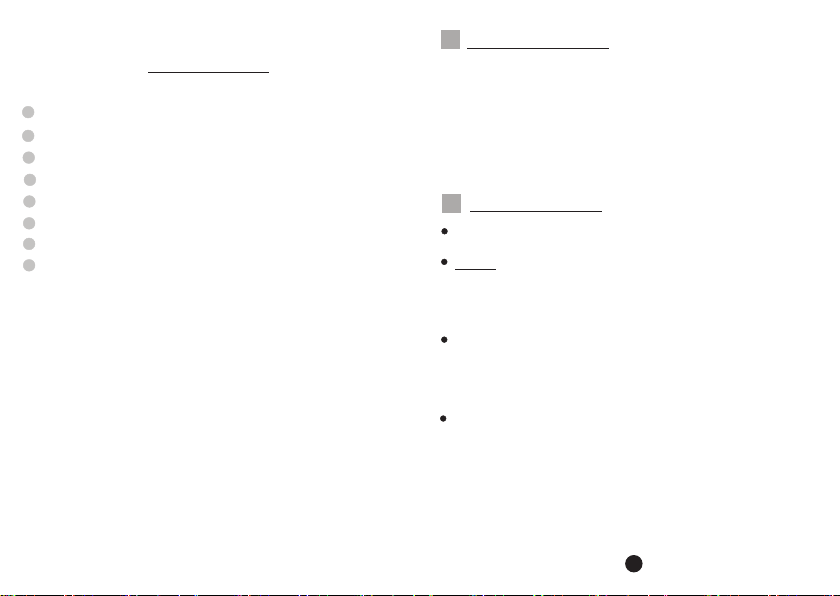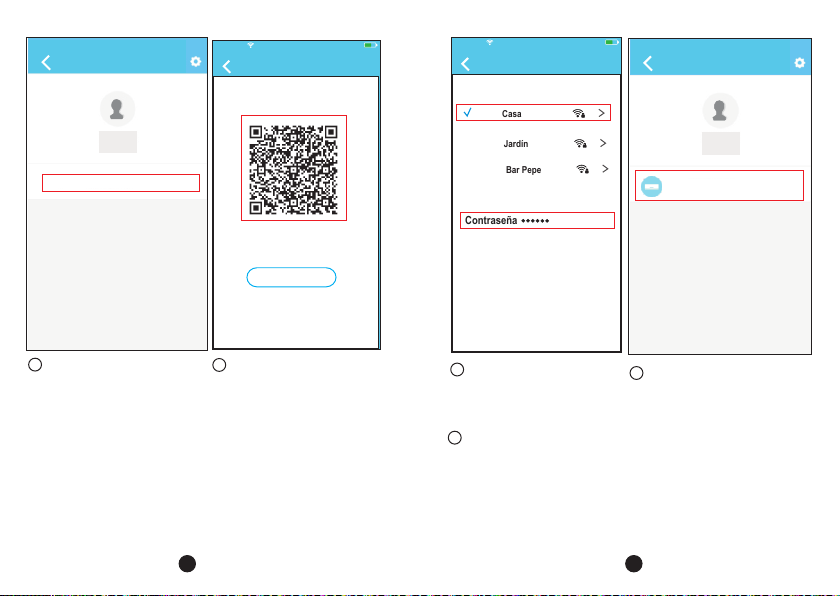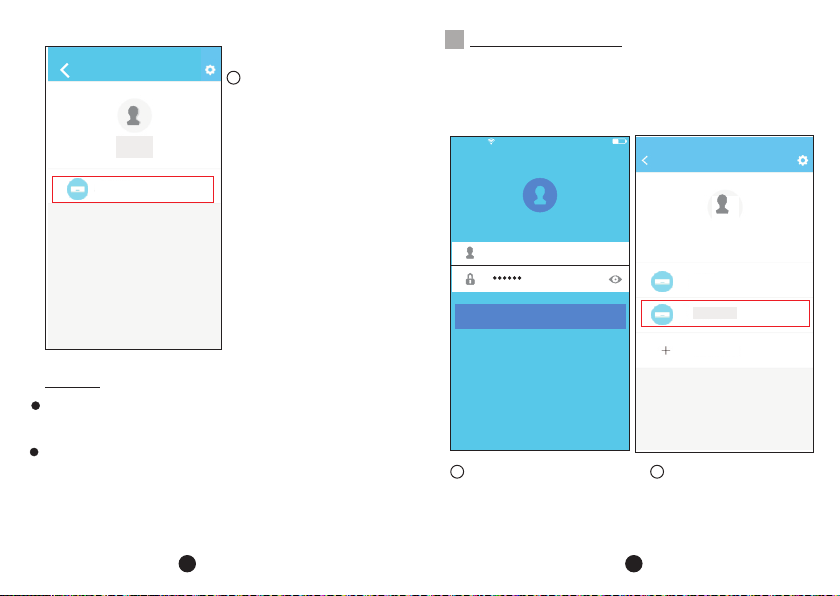CONFIGURACIÓN DE RED
56
4 5
12
1
2
3
4
Pulse'crear cuenta' Indique su dirección de
email y elija una contraseña
MOVI MOVI
08:1208:14
VI50828 _a
Crear cuenta
¿Olvidaste la contraseña?
rinrun@artrom.es
Email
Contraseña
He leído y acepto las normas del sevicio.
65% 61%
Iniciar
Registrarse
Registro
REGISTRO DE USUARIO
Asegúrese de que su móvil esté conectado al Wi-Fi,
además,del router Wi-Fi debe tener conexión a Internet
para realizar el registro de usuario y realizar la
configuración de red.
Es mejor iniciar sesión a través de su correo electrónico
y registrar su cuenta pulsando en el en caso de olvidar la
contraseña..
Precaución:
es necesario olvidarccualquier otra red y asegurarse de
que el dispositivo Android o IOS está conectado a la red
Wi-Fi que desea configurar.
Asegúrese de que la función Wi-Fi del dispositivo
Android o IOS esté activada, que funciona y que puede
conectarse automáticamente a la red que va a configurar.
Recordatorio:
Cuando el aire acondicionado entra en "modo app" el
el mando a distancia no puede controlarlo, es
necesario finalizar la configuración de red o volver a
encender el aire acondicionado para controlarlo por
mando de nuevo, debe esperar 8 minutos para que el
equipo salga automáticamente del "modo app".
Configuración de la red con un dispositivo Android
Asegúrese de que su dispositivo móvil ya esté conectado a
la red Wi-Fi que desea utilizar. Además, debe olvidarse de
otra redes Wi-Fi irrelevantes en caso de que influya
negativamente en el proceso de configuración.
Desconecte la fuente de alimentación del equipo aire.
Conecte la fuente de alimentación de aire acondicionado, y
presione continuamente el botón de la pantalla digital o el
botón de no molestar siete veces en 3 minutos.
Cuando el aire acondicionado muestra 'app', significa que el
equipo ya ha encontrado en 'Modo app'. Algunos tipos de
aire acondicionado no necesitan el 2º paso para estar en
modo app.